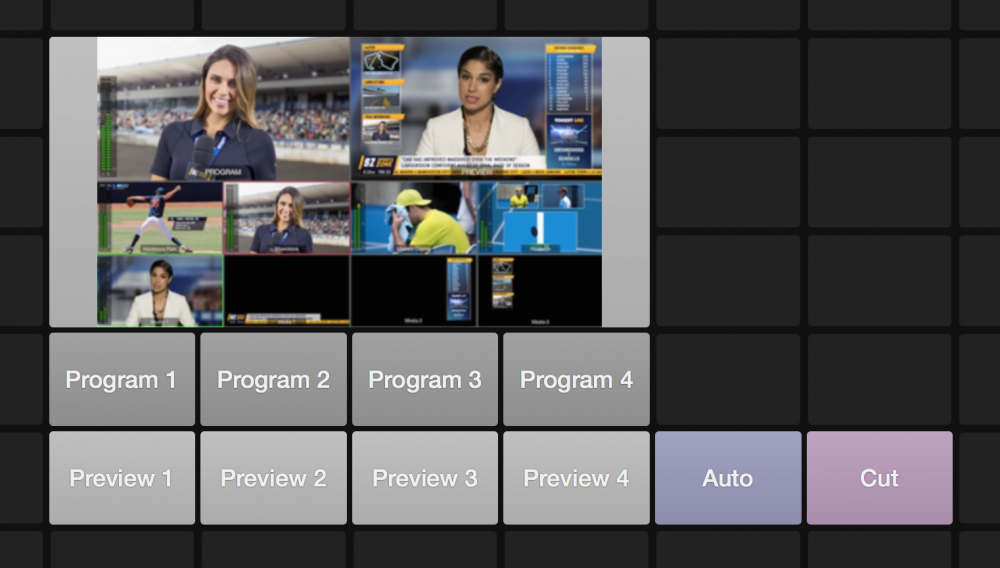ATEM Support du contrôleur - Addon pour mimoLive
Ce module complémentaire de mimoLive prend en charge la ATEM Contrôleur - Blackmagic Design.
Regardez ces vidéos pour avoir un aperçu rapide de ce sujet !
Vous êtes actuellement en train de consulter le contenu d'un espace réservé de YouTube. Pour accéder au contenu réel, cliquez sur le bouton ci-dessous. Veuillez noter que ce faisant, des données seront partagées avec des providers tiers.
Plus d'informations
Vous êtes actuellement en train de consulter le contenu d'un espace réservé de YouTube. Pour accéder au contenu réel, cliquez sur le bouton ci-dessous. Veuillez noter que ce faisant, des données seront partagées avec des providers tiers.
Plus d'informationsConfiguration requise :
- mimoLive 2.0 ou plus récent
- Blackmagic Design ATEM Matériel de commutation
- Logiciel Blackmagic Design "ATEM Switchers" qui est disponible ici.
- En option : Mini enregistreur et mini moniteur Blackmagic Design UltraStudio
Installation
Pour acheter le mimolive ATEM Contrôleur, veuillez vous rendre sur le site Boutique mimoLive et acheter le ATEM Support du contrôleur - Addon pour mimoLive. Vous recevrez un courriel contenant un lien cliquable avec votre clé de licence. Celle-ci déverrouillera le logiciel mimoLive ATEM Couche du contrôleur.
*Licence requise
Veuillez visiter mimoLive Store pour acheter la licence requise pour cet addon.
L'utilisation de la ATEM Contrôleur
Voici une recette rapide pour commencer à utiliser la ATEM Couche du contrôleur :
- Assurez-vous que le ATEM Commutateurs de Blackmagic Design est installé et le fichier suivant se trouve sur votre système : /Library/Application Support/Blackmagic Design/Switchers/BMDSwitcherAPI.bundle
- Ajouter le ATEM Switcher dans votre document.
- Trouver le ATEM Adresse IP dans la colonne Paramètres de la couche sous Connexion et entrez l'adresse IP de votre ATEM Switcher et appuyez sur Enter
- Passez le calque en mode "Live"
Vous devriez maintenant être en mesure de changer en cliquant sur les boutons Cam 1 ... Cam 8 dans la colonne Layer Setting de la section Control.
La vidéo suivante explique comment configurer et utiliser l'application ATEM contrôleur.
BoinxTV vs. mimoLive
Cette vidéo a été réalisée à l'origine pour BoinxTV. La fonctionnalité du ATEM Le contrôleur est le même dans mimoLive.
Ajout de la ATEM Couche de contrôle sur une surface de contrôle à distance
Le site ATEM Le calque du contrôleur s'accompagne de quelques représentations de la télécommande. Pour utiliser l'une d'entre elles dans un Surfaces de contrôle à distance
vous devez la configurer complètement dans mimoLive. Une fois la configuration terminée dans le document mimoLive, vous pouvez ouvrir la surface de contrôle à distance à l'aide d'un bouton dans la barre d'outils. (Veuillez lire Surfaces de contrôle à distance pour en savoir plus sur la création et la conception d'une surface de contrôle à distance pour mimoLive).
Sur cette surface de contrôle à distance, vous cliquez sur le bouton + Bouton d'ajout bouton. Recherchez l'icône ATEM Contrôleur dans la colonne de gauche et cliquez dessus. La colonne de gauche devient alors la représentation de ce calque. Vous avez le choix entre plusieurs présentations :
- 4 Sources
- 8 sources à la suite
- 8 Sources Compact
- Mutiview + 4 Sources
- Multiview + 8 So
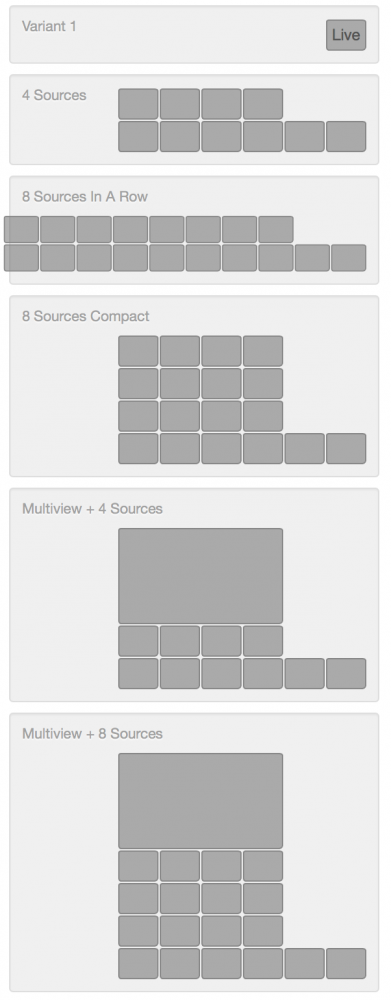
Certaines mises en page nécessitant beaucoup d'espace, il peut être nécessaire d'ajuster la taille de la grille de surface à distance avant d'y ajouter la mise en page.
!Veuillez tenir compte du fait que l'aperçu vidéo en direct est UNITÉ CENTRALE et les coûts de la performance de rendu dans mimoLive.